Son kullanma tarihi geçmiş, bayatlamış bir tarayıcı kullanıyorsanız, Mercedes kullanmak yerine tosbağaya binmek gibi... Web sitelerini düzgün görüntüleyemiyorsanız eh, bi' zahmet tarayıcınızı güncelleyiniz.
Modern Web standartlarını karşılayan bir tarayıcı alternatifine göz atın.
Modern Web standartlarını karşılayan bir tarayıcı alternatifine göz atın.
Çözüldü Soluk ekran rengi AMD renk ayarları ile nasıl düzeltilir?
- Konuyu başlatan theYagi
- Başlangıç Tarihi
- Mesaj 10
- Görüntüleme 3B
Bu konu çözüldü olarak işaretlenmiştir. Çözülmediğini düşünüyorsanız konuyu rapor edebilirsiniz.
Ayrıntılı düzenleme
Kim cevapladı?
Çözüm
AMD renk ayarlarından doygunluğu biraz arttırın.
VGAMonitorluAdam
Megapat
- Katılım
- 3 Mart 2019
- Mesajlar
- 4.028
- Çözümler
- 108
Digital Vibrance diye geçmesi lazım.
theYagi
Hectopat
- Katılım
- 7 Aralık 2020
- Mesajlar
- 3.686
- Makaleler
- 5
- Çözümler
- 15
Digital Vibrance diye geçmesi lazım.
Sadece bu kısımla oynadım, bir bakayım dediğinize.
VGAMonitorluAdam
Megapat
- Katılım
- 3 Mart 2019
- Mesajlar
- 4.028
- Çözümler
- 108
Bu ayarlar ile oynadığınızda bulanıklaşma olmaması gerekiyor ama. İsterseniz öncelikle Radeon ayarlarını varsayılana çevirmeyi deneyin. Sonrasında tekrar tonlama yaparsınız.
theYagi
Hectopat
- Katılım
- 7 Aralık 2020
- Mesajlar
- 3.686
- Makaleler
- 5
- Çözümler
- 15
Tam bir bulanıklaşma yok aslında, sıfırladım ancak bir fark yok.Bu ayarlar ile oynadığınızda bulanıklaşma olmaması gerekiyor ama. İsterseniz öncelikle Radeon ayarlarını varsayılana çevirmeyi deneyin. Sonrasında tekrar tonlama yaparsınız.
DDU ile sürücüyü kaldırdım yeniden yükledim, Valorant falan gitti oradan.Oyunlar kısmından Valorant'ı seç özel renkten doygunluğu 200 yap sadece oyunu açınca daha parlak olur daha iyi oluyor, oyundan çıkınca ekran parlak kalırsan Görev Yöneticisi'nden Valorant'ı sonlandır düzelir.
Monitörü SRGB moduna aldım biraz daha iyi ancak hala renkler soluk.
VGAMonitorluAdam
Megapat
- Katılım
- 3 Mart 2019
- Mesajlar
- 4.028
- Çözümler
- 108
AMD renk ayarlarından doygunluğu biraz arttırın.
theYagi
Hectopat
- Katılım
- 7 Aralık 2020
- Mesajlar
- 3.686
- Makaleler
- 5
- Çözümler
- 15
Daha kötü oldu hocam.AMD renk ayarlarından doygunluğu biraz arttırın.
Edit: Düzeldi, bi an azaltın diye okudum. Teşekkürler <3
Öncelikle hocam monitörünüzün renkleri düzgün gösterebilmesi adına Windows'un kendi tool'u var; Denetim Masasından Renk Yönetimi aracını bulun ve açılan pencerenin gelişmiş sekmesine girin:
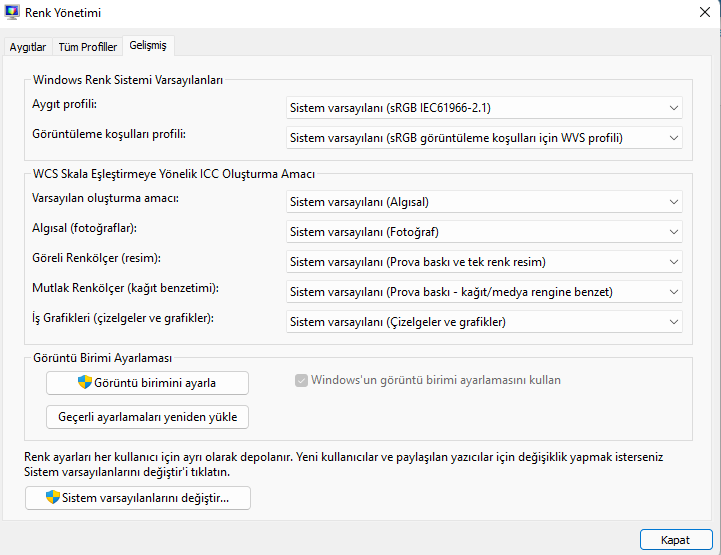
Görüntü birimini ayarla deyip açılan penceredeki yönergeleri izleyerek kendinize uygun renk ayarlarını yapın. Yaptıktan sonra muhtemelen renkler doğal halini alacaktır ama gözünüzün alışması biraz zaman alabilir.
Görüntü birimini ayarla deyip açılan penceredeki yönergeleri izleyerek kendinize uygun renk ayarlarını yapın. Yaptıktan sonra muhtemelen renkler doğal halini alacaktır ama gözünüzün alışması biraz zaman alabilir.